今回の記事では、ControlNet ×img2img(inpaint機能)を使った、一部の絵柄を変更するやり方を解説します

ん?どういうこと?

分かりやすく例えると、「画像生成AIの作ったイラストを修正し、洋服を着せ替える方法について」解説します。

着替えが出来るの!?
でも画像生成AIが生成したイラストを、修正するのは、もう教えてもらったけ気がする
以前の記事では、img2imgタブのインペイントの機能を使って部分的に変えることは出来ましたが、イメージしてた仕上がりとは想定以外の変化も起きてしまいます
img2imgの基本的ン使い方は以下の記事で解説しています
今回は、以前紹介したでimg2imgタブのインペイントの機能と、コントロールネットを使って大きな変化をさせてみたいと思います


今回説明する方法では、StableDiffusion WebUIのローカルでの環境や、ControlNetの導入が必要になります。そのほか、拡張機能を構築してないひとは、これらの動画を参考にしてね
【img2img ×ControlNet】inpaintで一部の「色」を変更するやり方
それでは、かいせつしていきますね
まずは、img2imgタブを開いてください
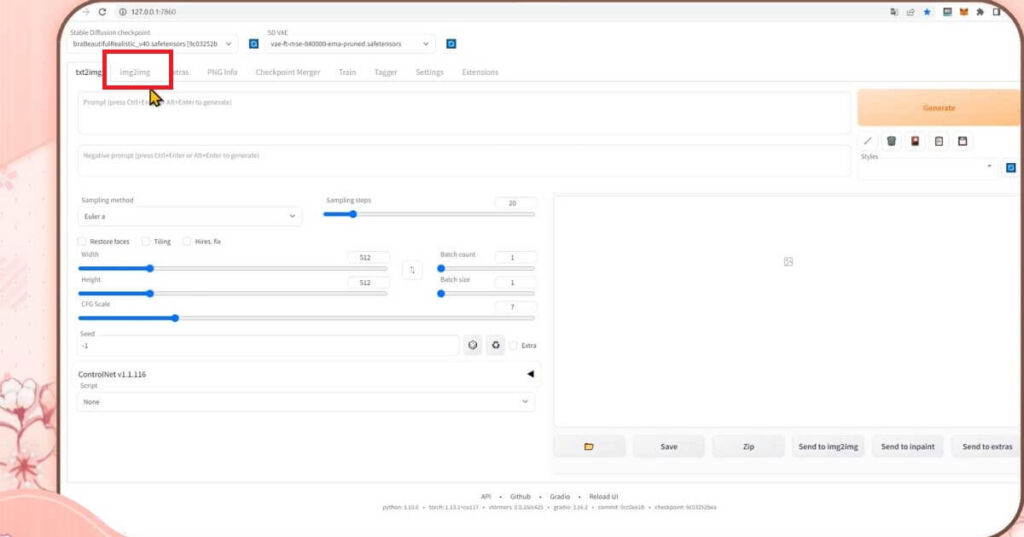
開きましたら、こちらの画像をアップロードする場所のタブの、inpaintをクリックしてください
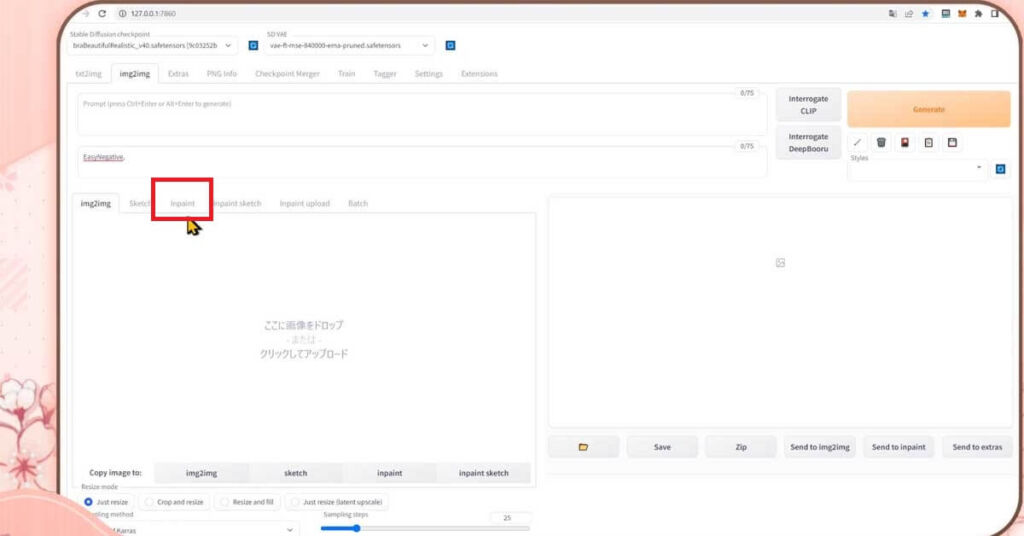

修正したい画像をここに置きます
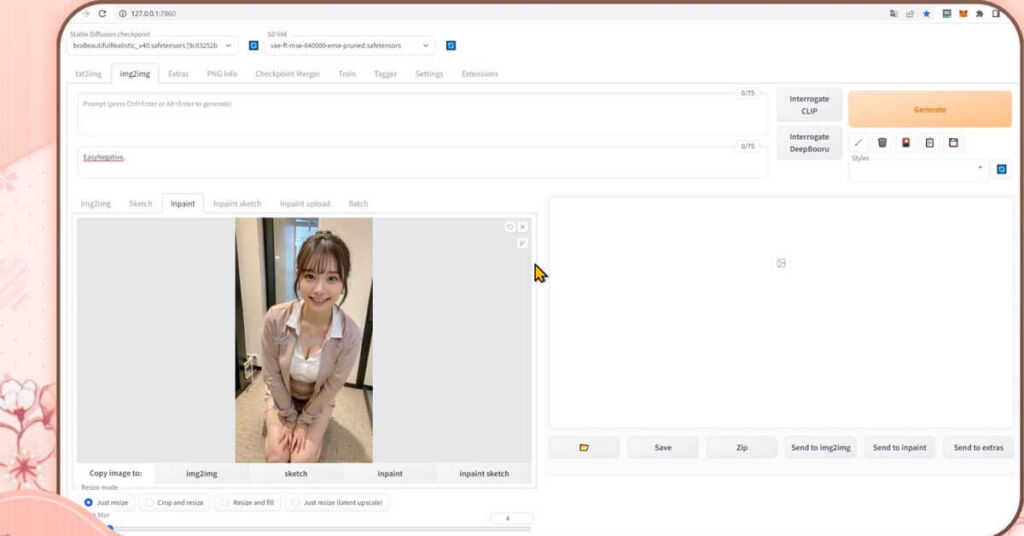
こことか、このへんのパラメータに関することは、コチラの動画で解説していますので、詳しく知りたい方は見てくださいね
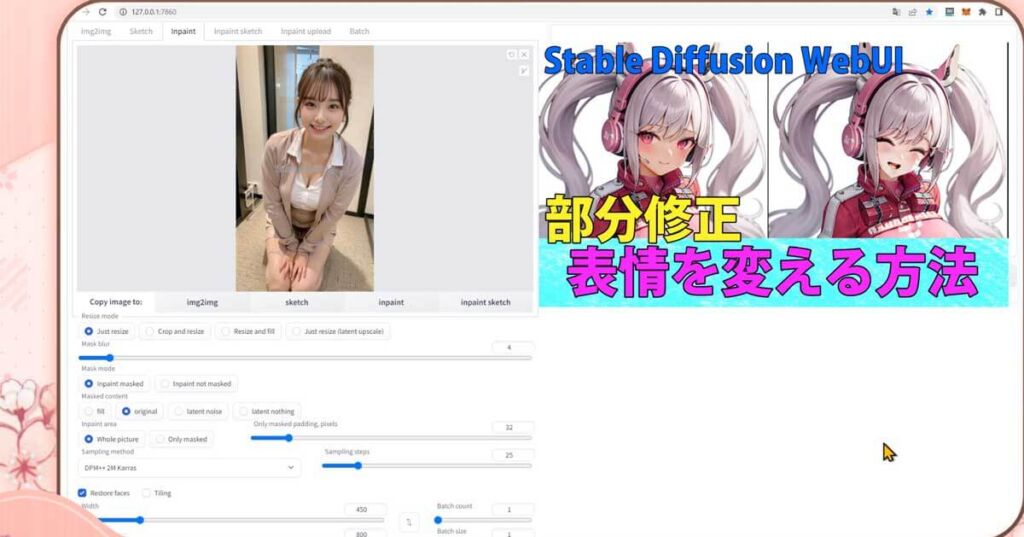

ペイント機能を使って、修正したい場所を塗っていきます
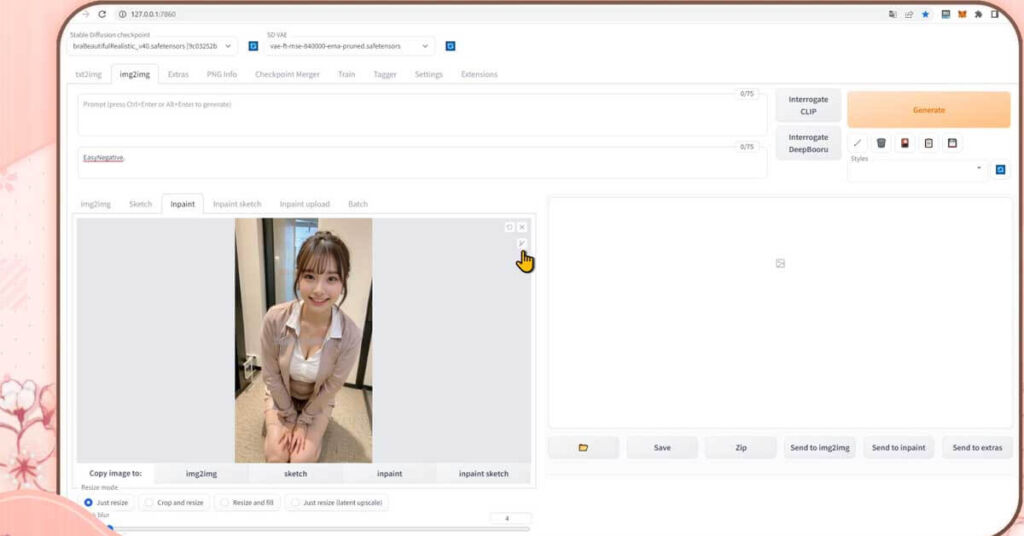
まずは、髪型を変えずに、髪の色を変えてみますね
髪の所を塗っていきます
はみ出しても大丈夫です
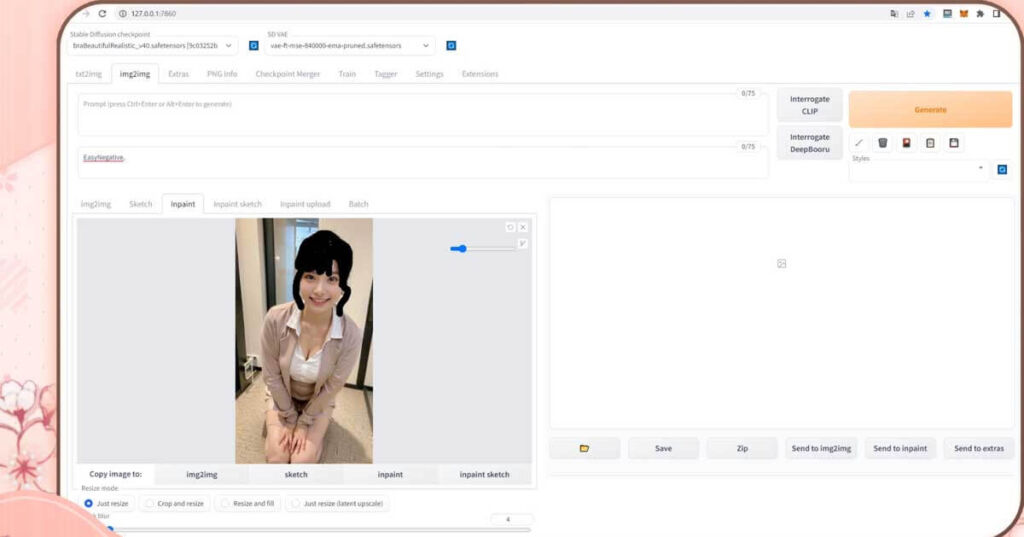
次は、コントロールネットを使いますね
インペイントだけで変えようとすると、髪の動きや、髪型も変わってしまうとこも多々あるんです.
ですが、こちらのControlNetのcanny機能を使う事で、元の絵とほぼ一緒の画像のまま、髪の色だけを変えることが出来ますよ
下にスクロールしまして、ControlNetを開いてください
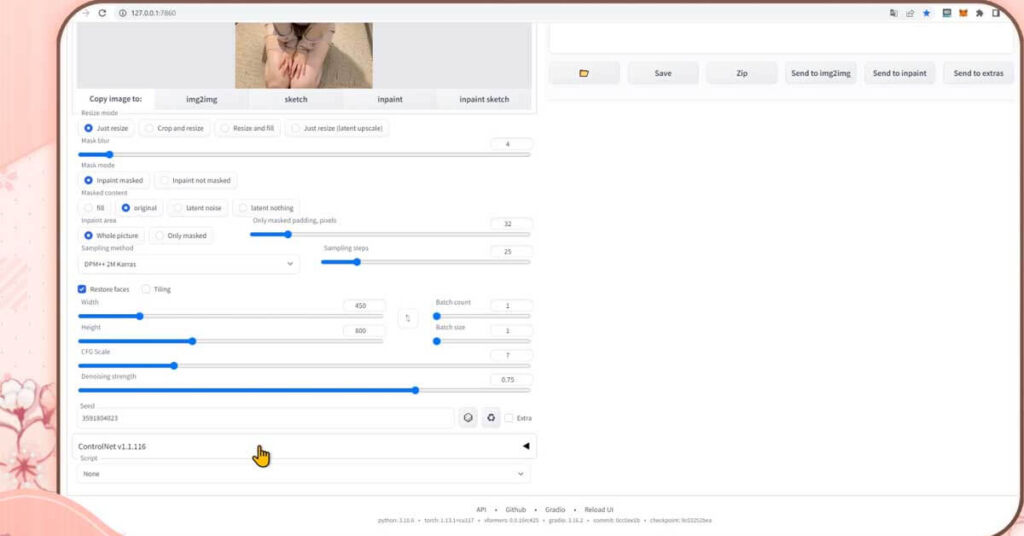

度々、バージョンアップするので、機能面で少し変化がありますが、インストール方法は同じなのでやってみてください

そうしましたら、今度はControlNetのimageの所に先ほどと同じ画像をアップロードしてください。
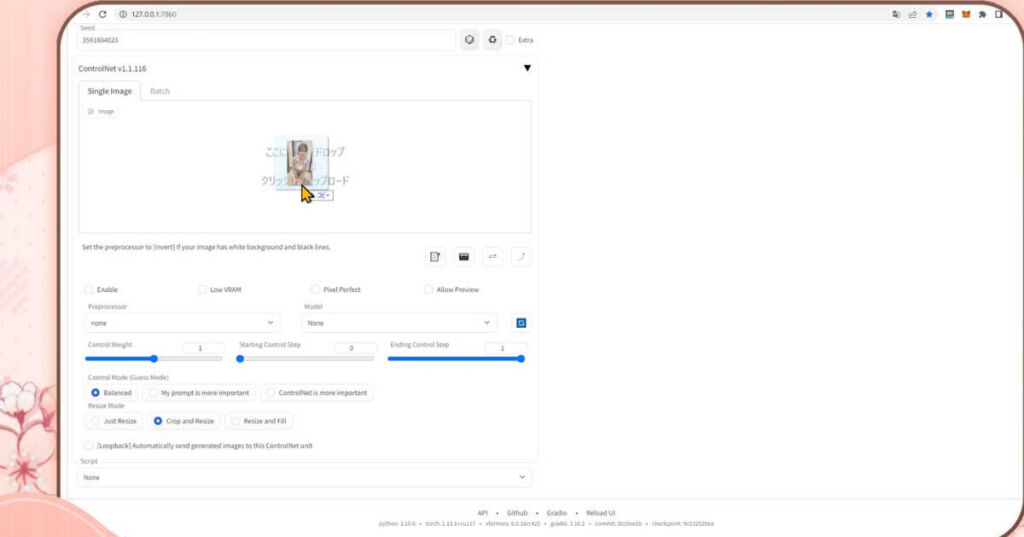
つぎにEnableにチェックを入れます
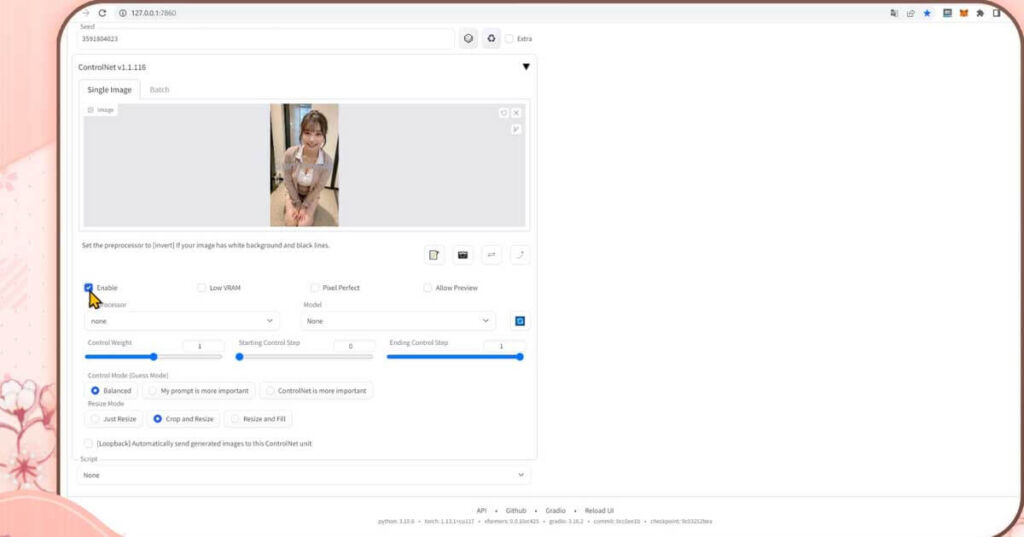
Enableは、コントロールネットを使うためのスイッチオンみたいな機能です
Preprocessorをcannyにして
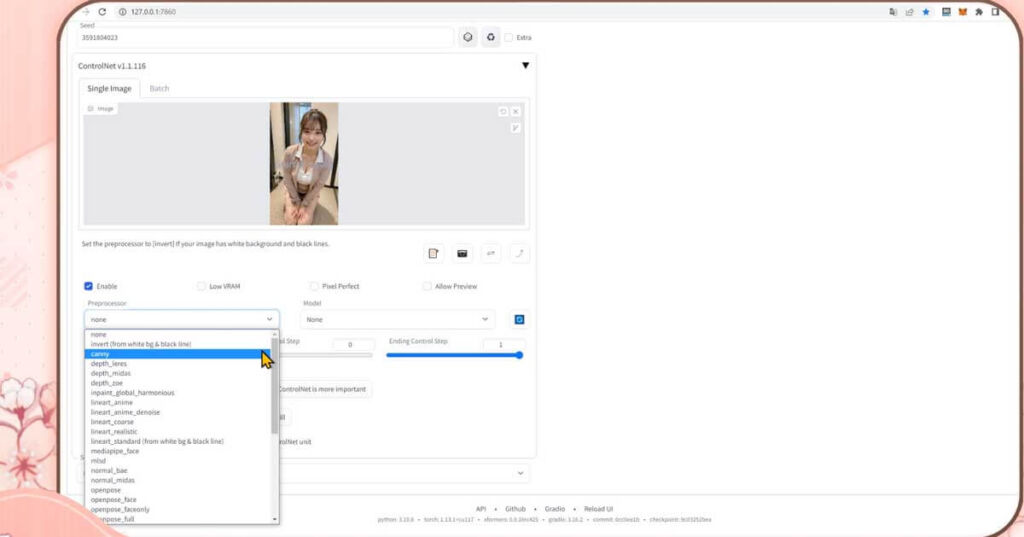
となりにあるModelも、cannyにしてください
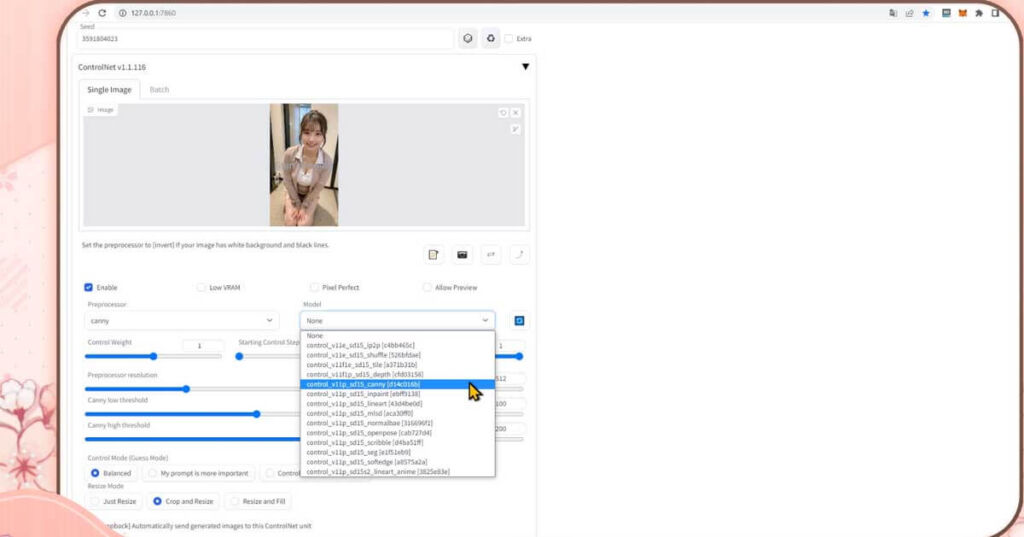
それでは、上にスクロールします
プロンプトに、blonde hair(金髪)とだけ記入します
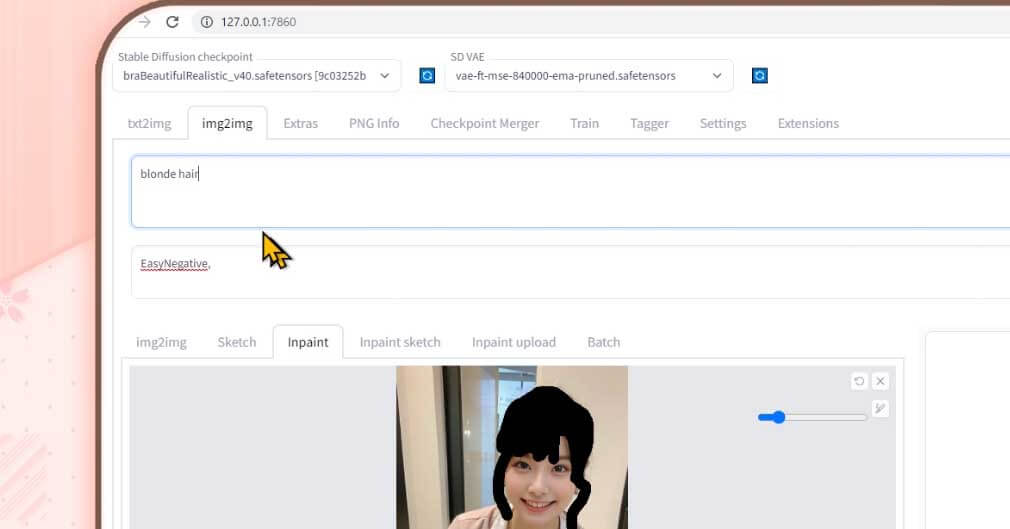
それでは、ジェネレイトします
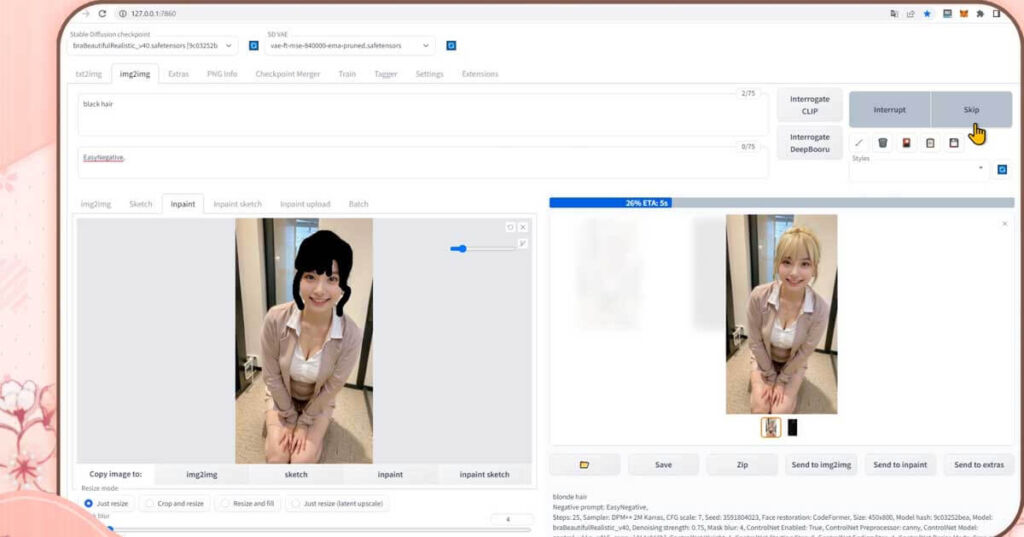

お、金髪に変わった

形は維持したまま黒髪に変わりましたね

この様に、どこの場所でも、どの色でも思い通りの色が付けれます
ただ、主に英語のプロンプトで出せる色の範囲と言うことになりますね
職業柄、色を使う事があるので、日本語では多くの色に名前が付いているんですが、英語だと日本語程多くの色に名前が付いているわけではないので、伝えるのが難しい面がありますね

最近、日本語って奥が深いんだなぁと実感します
その、モデルが、色をどれだけ学んでいるかにもよりますね
【img2img ×ControlNet】inpaintで一部の「絵柄」を変更
それでは、今度は洋服を変えてみたいと思います
洋服を変更するためには、外部ツールを使います

お絵かきソフト?

お絵描きソフトでもいいですが、今回は洋服を消すだけなので、Windowsに標準搭載してあるペイントの機能で十分です

サラッと言いましたが、きわどい言い回しですよ
今回は、画像生成した時に一緒に出来た、こちらの黒背景の線画があると思いますので、保存をしてください
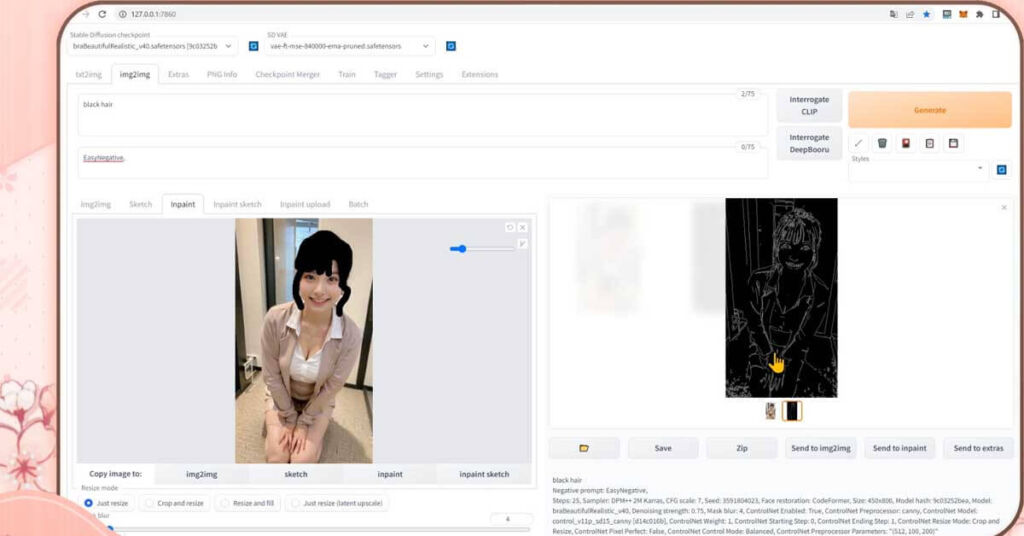

この黒背景を加工していきます
操作方法が分かる人は、緑背景の部分を飛ばして次に進んでね
ペイントorお絵かきソフト
そうしましたら、ペイントかお絵かきソフトを立ち上げてください
先ほどの画像を読み込みます
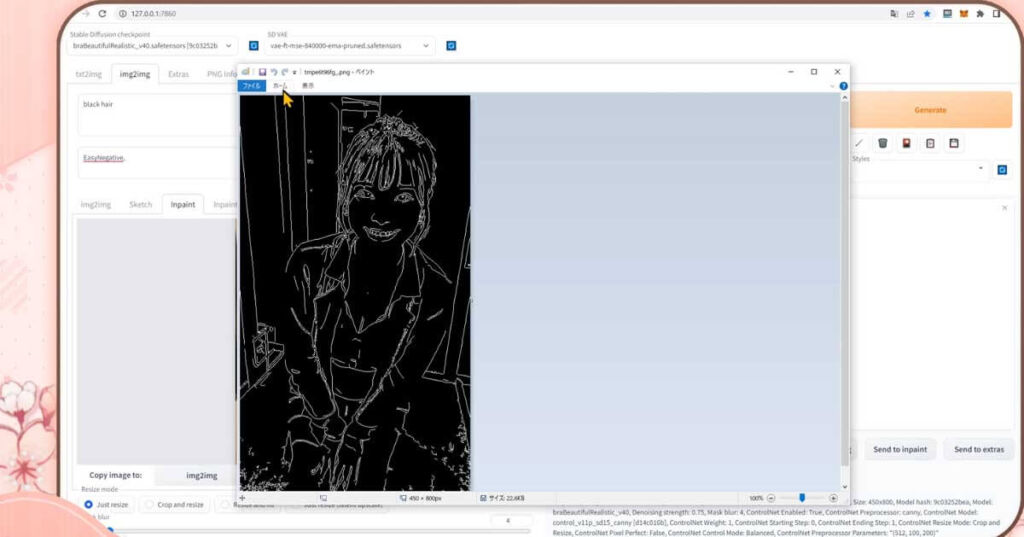
人間の場合は、黒背景のままだとやりにくいと思いますので、白背景に反転しますね
選択の中から、全て選択をクリック
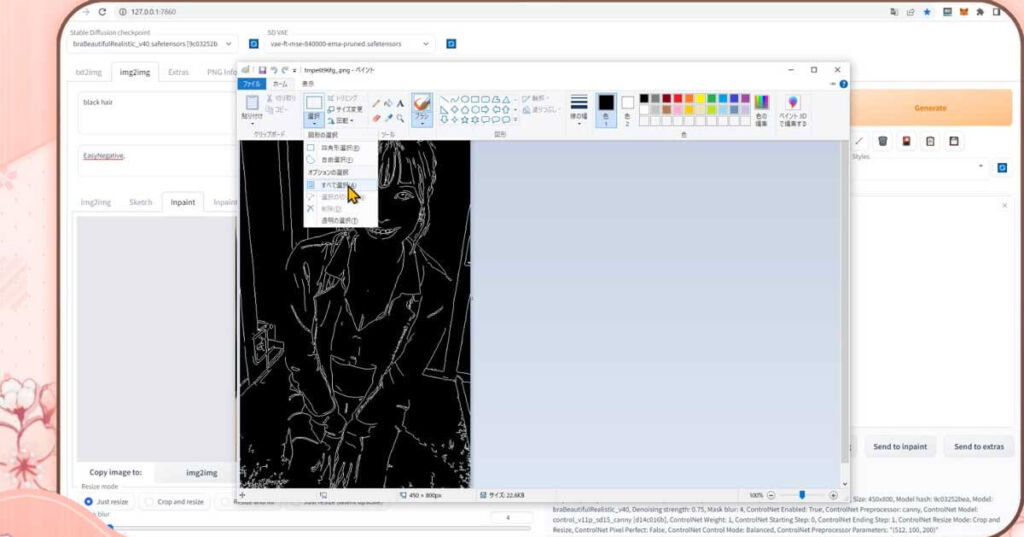
その後に、右クリックでウインドウを開き、色の反転をします
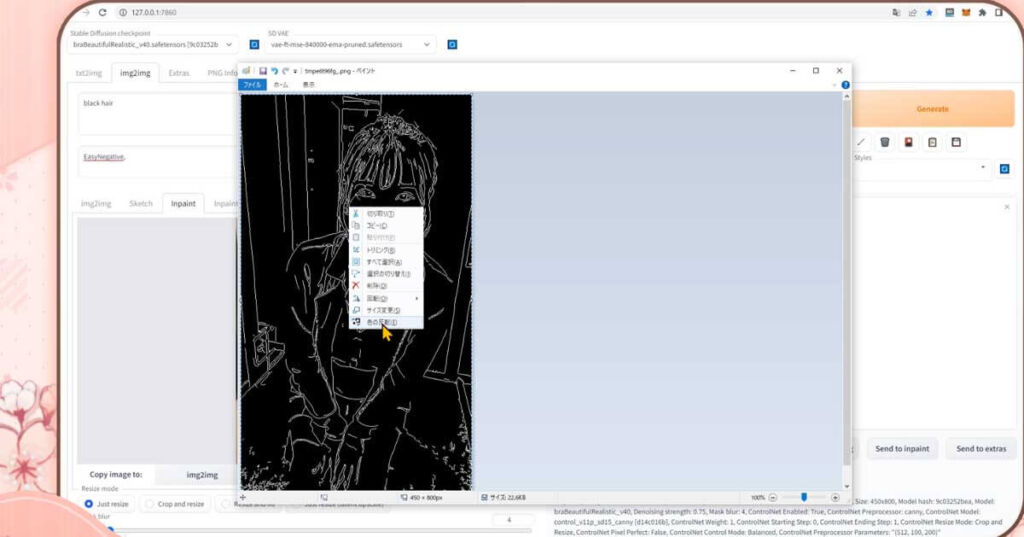
この状態で、今度は、いらない線を消します
消しゴムを選択します
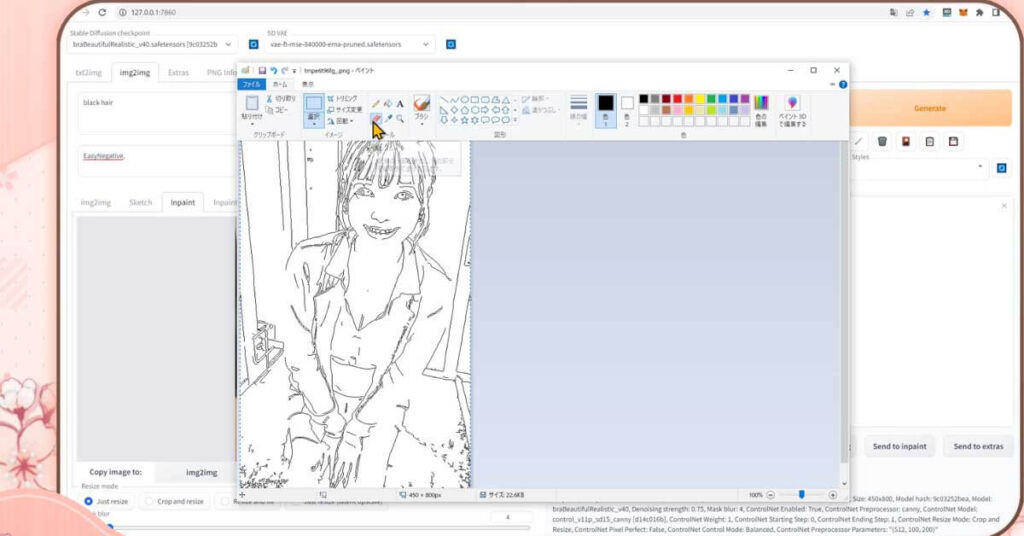
この様に、修正したい場所の線を全部消してください
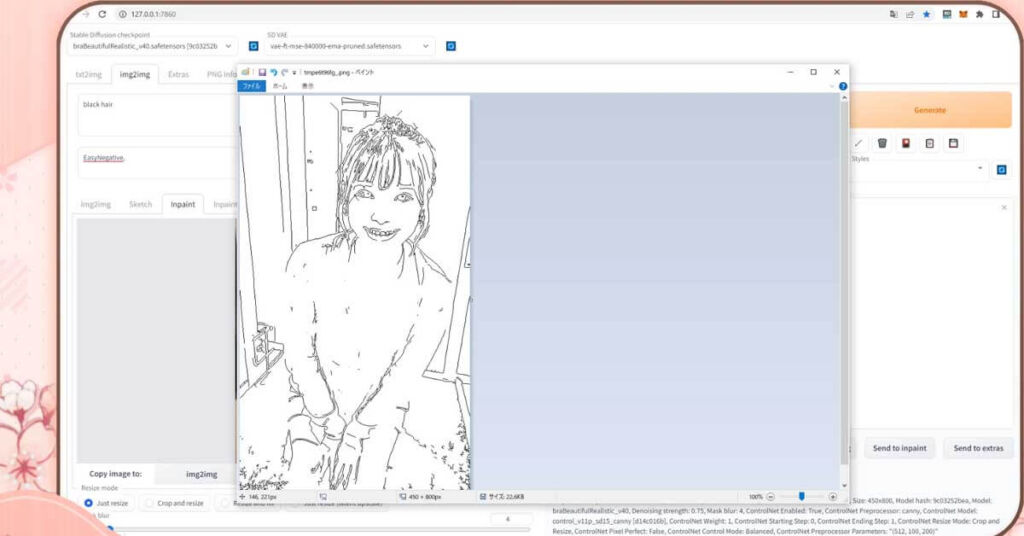
多少、消しすぎても、消したらなくても大丈夫です
StableDiffusion WebUIとControlNetのパラメーターである程度調整がききまして、あとはAIが何とかしてくれます

AIすごい
消し終わったら、AIは白背景だと上手く理解できないので、黒背景に戻します
さっきと、同じ手順ですね
選択の中から、全て選択をクリック
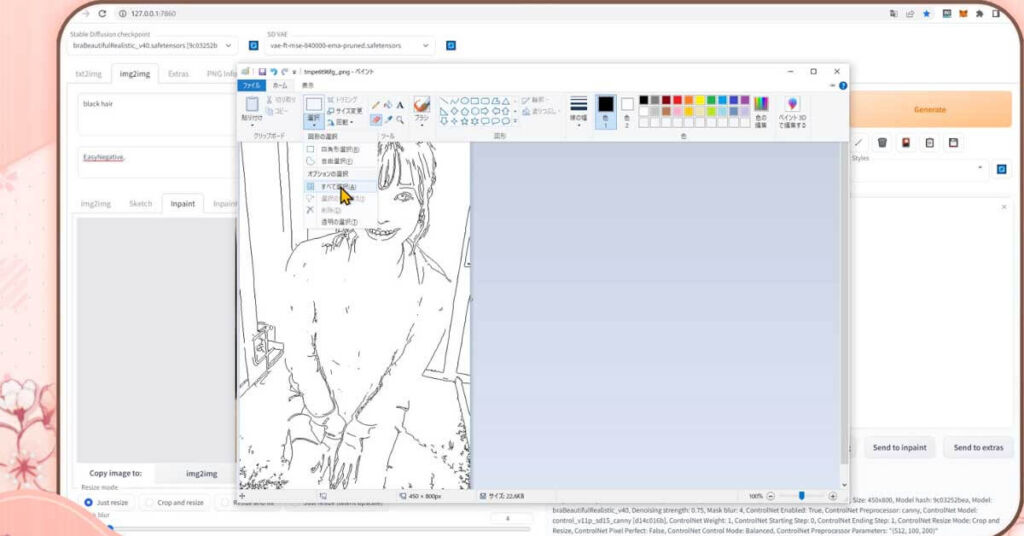
その後に、右クリックでウインドウを開き、色の反転をします
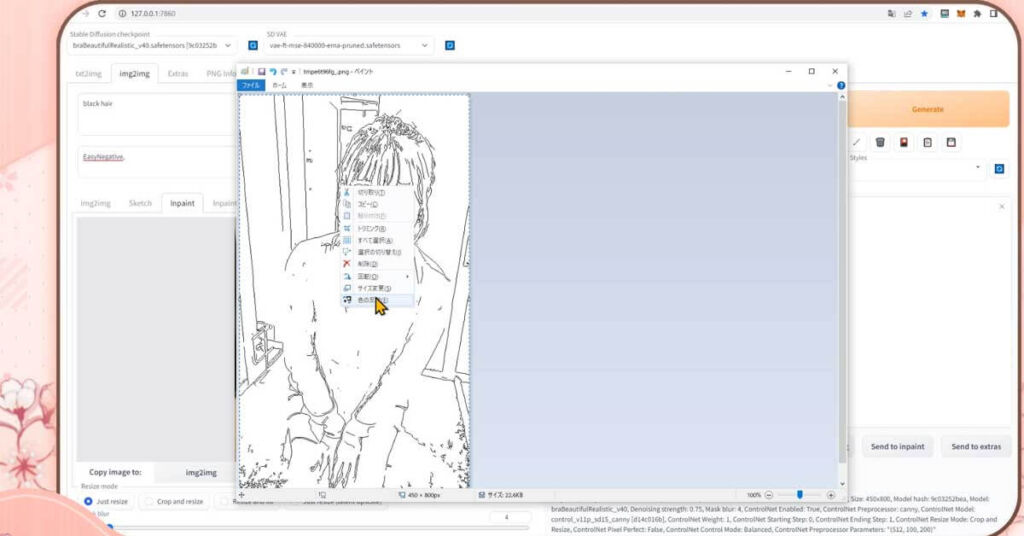
そして、保存します
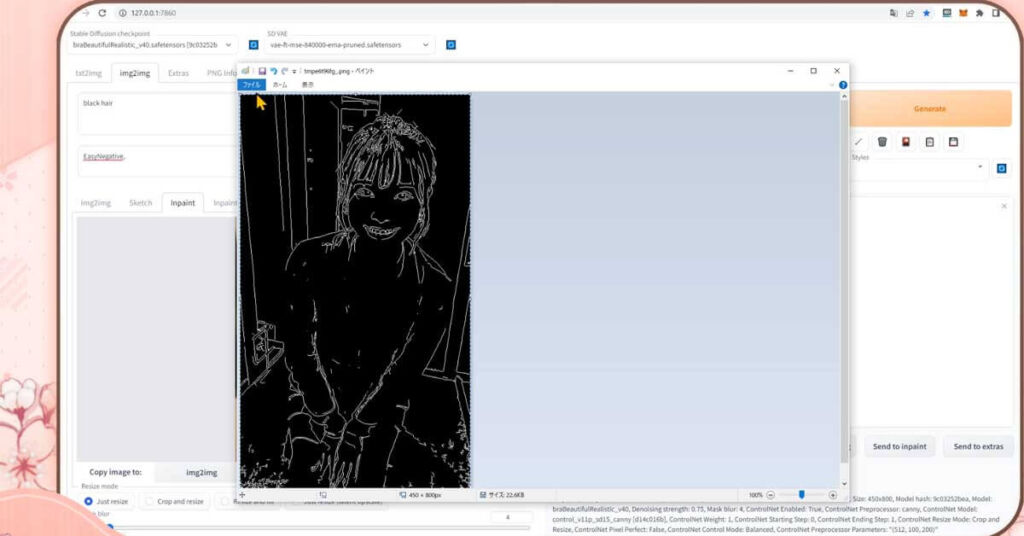
それでは、StableDiffusion WebUIに戻ります
ControlNetを操作します
ControlNetの、imageの所に行ってください
こちらに、先ほどの修正した線画をアップロードします
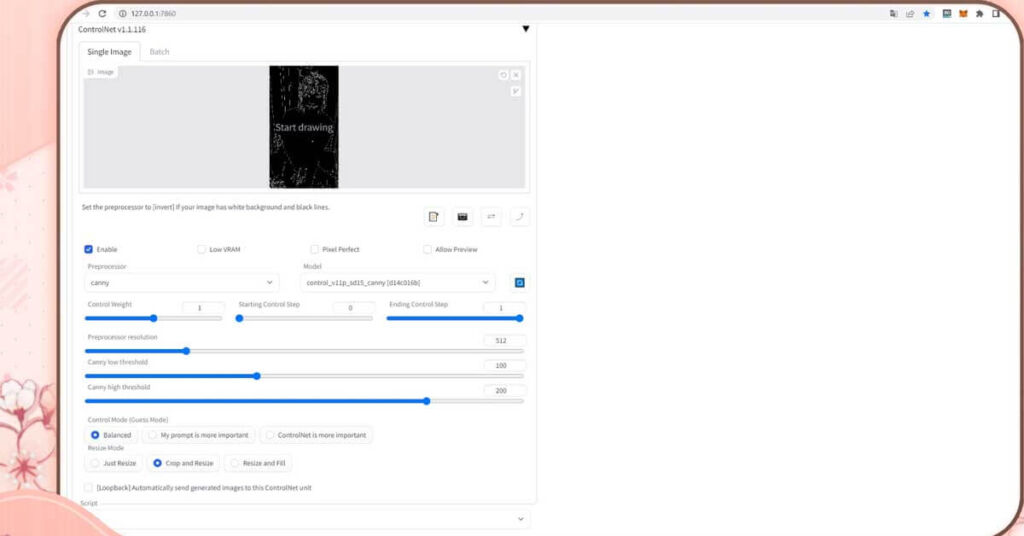
Preprocessorを、今度はnone
モデルModelは、cannyキャニーにしてね
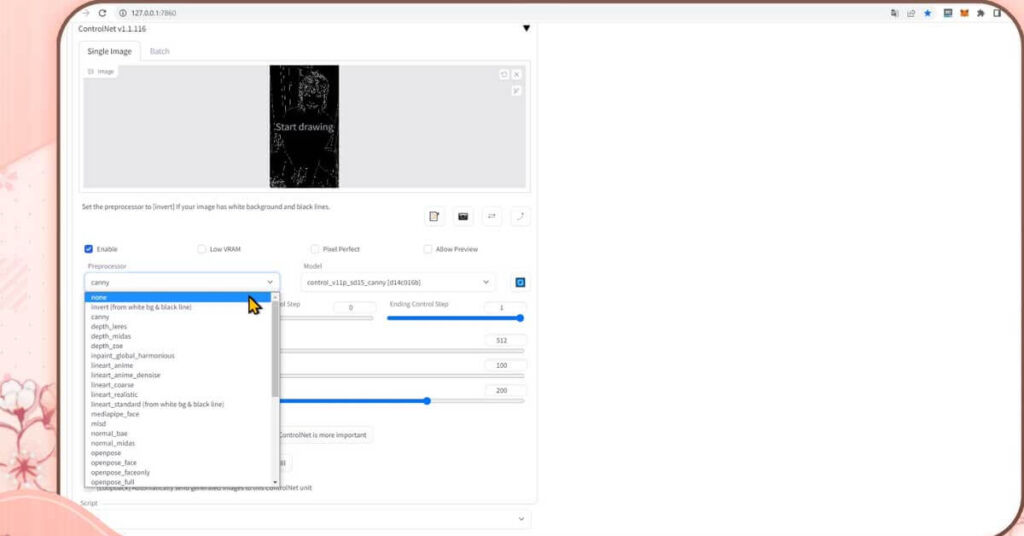
修正したい場所をペイントして、変更したい要望をプロンプトに入れましょう
設定が終わりましたら、上にスクロールします
img2imgのインペイントに入っている画像は、今度は洋服のあたりを黒塗りにしてください
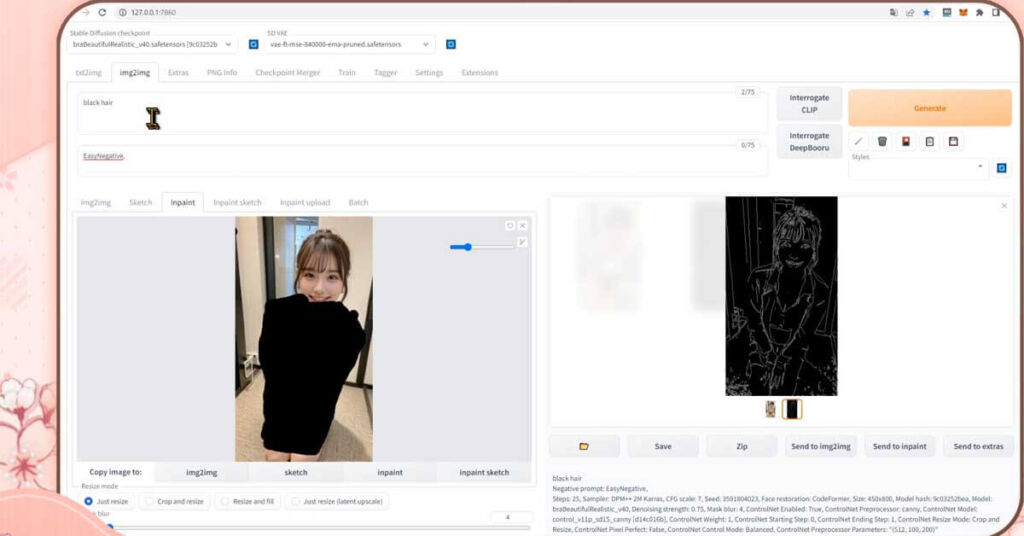
プロンプトには、school uniform(学生服)とします
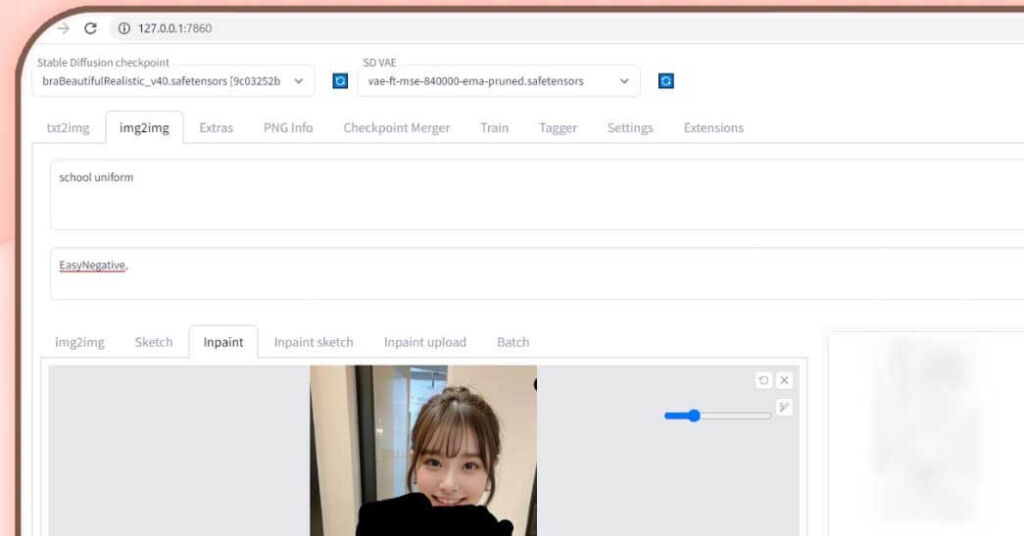
それでは、ジェネレイトします
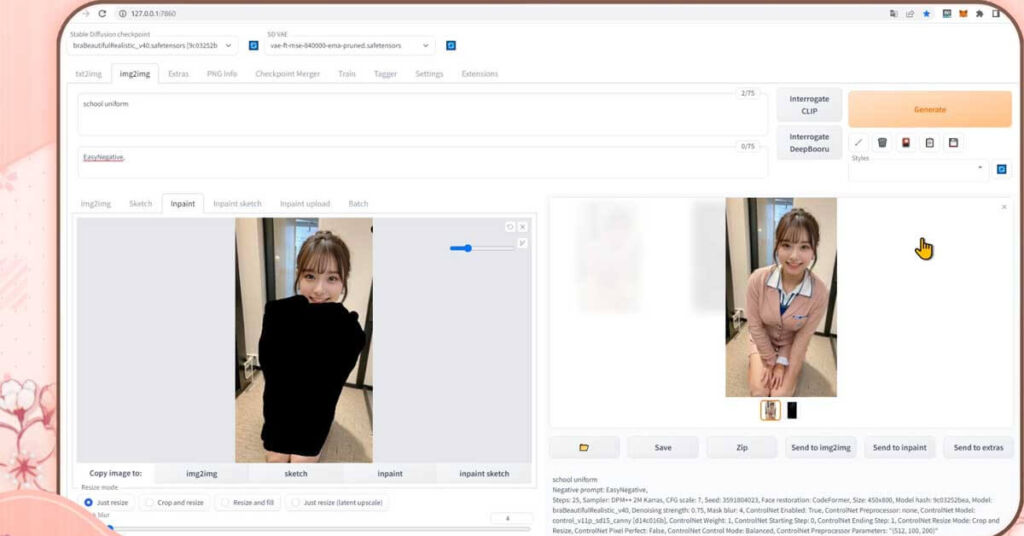

おおぉ、学生服にかわった。ケド…左手がおかしいことになってしまいましたね

少し線画を消しすぎてしまっている様です。
AIは少し消しすぎた部分は、自動的にいい感じに補完してくれるのですが、消しすぎると指示が足りなくなりこの様に崩れが起きてしまいます
img2img やControlNetのパラメータで調整しよう
画像が変形してしまった際には、img2imgのDenoising strengthの値かえたり、またはControlNetのControl Weightの値を調整します。
これで、なんどか調整してみるだけで、あとはAIが自動でやってくれます

AIスゴすぎ
img2imgのDenoising strength
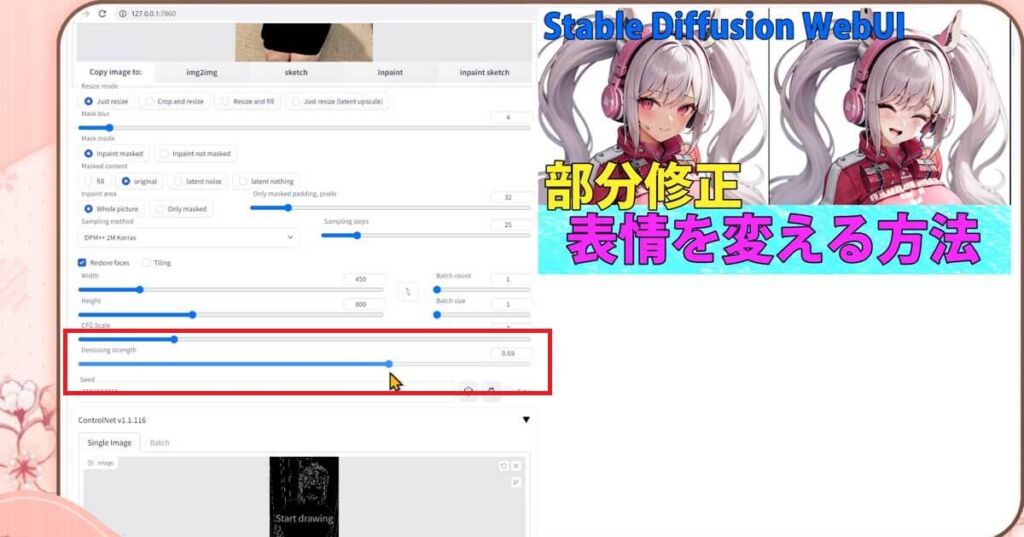
パラメータの解説は別記事でしてます
ControlNetのControl Weight
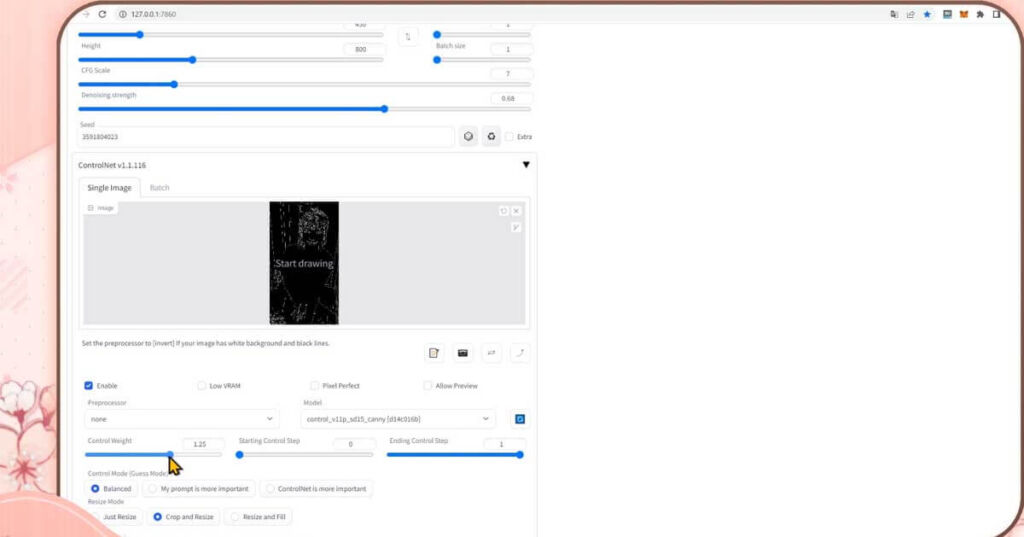

どうしても直らなそうな時だけ、線画を足したり、消したりしてみてください
これで生成しなおしてみます
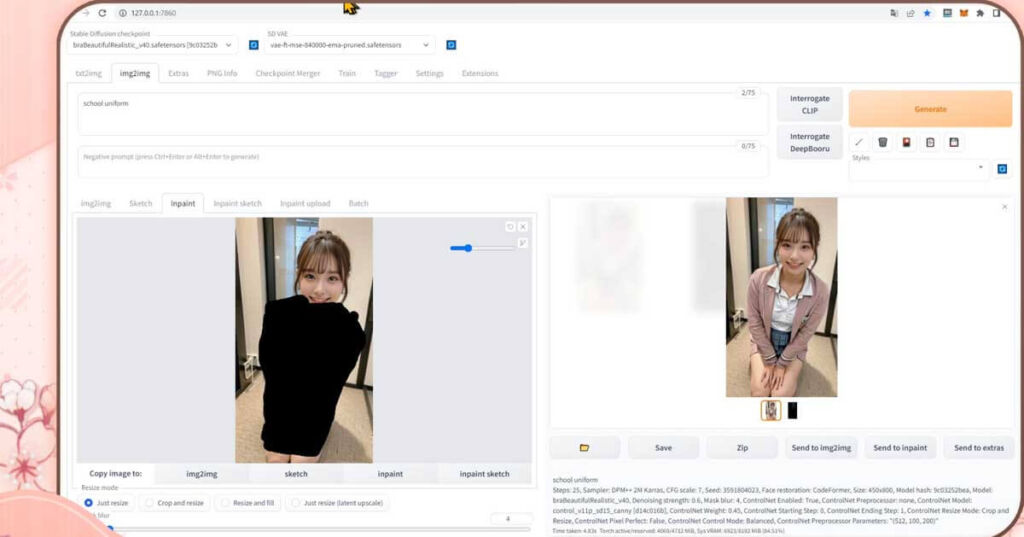

良い感じになりましたね、チョットスカートが短いですが
今回は、線を消すだけでしたが、ひざのあたりにスカートの長さを伝える線を足せば、長さは調整できます
この様に、機能を組み合わせることで、より思い通りの画像を生成できたり、変えたい部分だけピンポイントの修正を行うことが出来ます

StableDiffusion WebUIって、いろんなことが出来る様になっているんだね
StableDiffusionだけですと、扱える人が限られましたが、StableDiffusion WebUIが出来てからは、かなりハードルが下がりましたし、やれることも増え、画像のクォリティもどんどん上がってますよね
さらに、ControlNetと組み合わせると、出来ない事はないくらいに出来ることの幅もふえてますね

以下のコンテンツとコラボさせて頂いてますので、ご興味ありましたら覗いてもらえたら嬉しいです
おまけ:動画版【img2img ×ControlNet】一部の色や絵柄を変更

本格的にやりたい人は、デジタルイラスト/アイコンお絵描きする必要なおすすめ道具をまとめましたので参考にしてね
StableDiffusion WebUI v1.6.0(随時更新リサーチ中)
- StableDiffusion WebUIバージョン1.6.0リリース速報まとめ
- 【SDXL1.0のVAE】StableDiffusion WebUI v1.6.0 導入&設定方法
- StableDiffusion WebUI ver1.6.0「VAE」切り替えを便利なインターフェイス
- SDXL1.0環境のEasyNegative【negativeXL 】ネガティブプロンプト省略embeddings
StableDiffusion webUI基本設定
- StableDiffusion WebUIをローカル環境で使う設定のやり方♪
- StableDiffusion WebUIバージョンアップ方法。更新手順や注意点
- StableDiffusion WebUIバージョンの確認方法
- 【操作画面の解説・txt2img】分かりやすくパラメータの使い方を説明
- 【画像生成AIイラスト】VAEインストール方法と便利な使い方
- 「VAE」かんたんに切り替えするインターフェイス
- 【日本語化】StableDiffusionWebUI インターフェイス設定方法。
- 大きく、キレイな画像を出力する方法Hires.fix使い方。解像度アップ!
- 操作画面の5つのボタン解説
- 【X/Y/Z plot】使い方。プロンプトや設定を調整し比較してみよう!
- 【img2imgインペイント】画像生成AIイラストを修正/inpaintのパラメータ
- 【学習モデルの追加と変更】かんたん切り替え
- StableDiffusion WebUIバージョン1.3。LoRAを使う方法
- 【まとめ】画質が悪いを改善する7つの機能の使い方!
【学習モデル・checkpoint】
- 【実写系学習モデル・3選】写真の様なリアルな美少女が作れるモデルまとめ
- 【BracingEvoMix】日本人風の顔に特化した最新学習モデル
- 【BeautifulRealisticAsiansV5通称BRAV5】
プロンプト
- Stable Diffusionプロンプト(呪文)に関しての書き方。
- 【画質を上げる・画質に美しく芸術性を持たすプロンプト】呪文の書き方
- 【Tag complete】プロンプトのコツを掴める入力補助機能。
【ControlNet】
- 【ControlNet】使い方とインストール方法。画像生成AIイラストに便利な神機能。
- 【ControlNet-V1.1206】最新バージョンアップデート&モデル更新方法。
- 【ControlNet】不具合?表示されない…反映されない時には?
- 骨(棒人間)を使い、思い通りの姿勢をとらせた方法。
- 原画の絵と同じ姿勢(ポーズ)のAIイラスト生成のやり方♪
- AIイラストから線画を抽出する方法♪
- AIイラストを手描きで修正し、生成するやり方♪
- 【ControlNet】自作の線画イラストを画像生成AIに色塗り(ペイント)させる方法
- 自作の線画イラストをAIイラストに色塗り(ペイント)させる方法♪
【その他 拡張機能について】
- 【Eagle-pnginfo】画像やプロンプトを自動で一括管理できる拡張機能
- 【eagle】画像管理おすすめアプリ使い方
- 【eagle】公式サイト
- 【EasyNegative v2】導入&使い方♪設定方法
- 【EasyNegative V2】反映されないときには?原因と対処方法
- 【EasyNegative V2】【LoRA】にサムネイルを付ける方法
- 【LoRA】画像生成AIの追加学習データの使い方。
- 【Dynamic Prompts】ダウンロードとインストールの設定方法と特殊構文の使い方



















